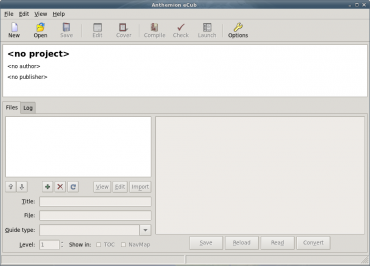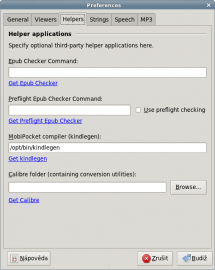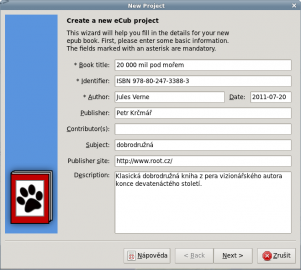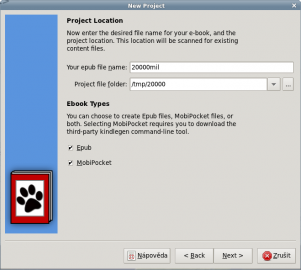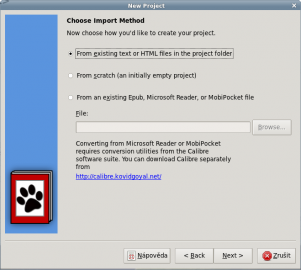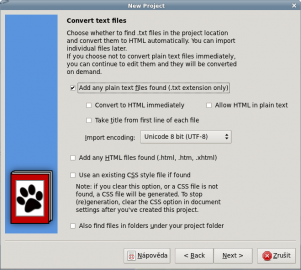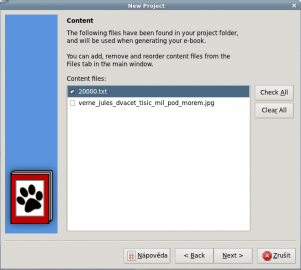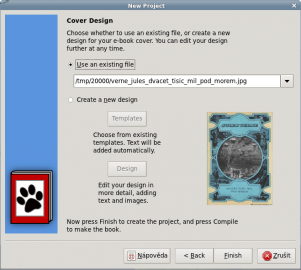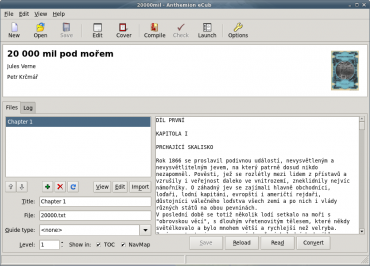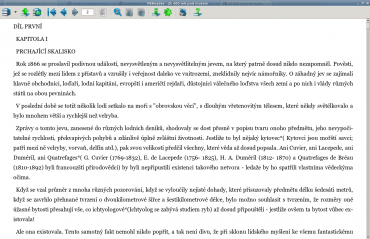Tvorba elektronické knihy nemusí být nic náročného. Potřebujete k ní jen správné nástroje. Jedním takovým nástrojem je i multiplatformní aplikace eCub, která vám umožní vše velmi jednoduše naklikat a zkompilovat do úhledné eknihy.
Je velmi pravděpodobné, že program bude ve vaší oblíbené distribuci, ale pokud si chcete stáhnout verzi pro jinou platformu, navštivte domovské stránky projektu. Tam naleznete verze pro MS Windows (včetně portable), Mac OS X, FreeBSD, Solaris a samozřejmě Linux (univerzální tarball, deb, rpm a ebuild).
Program eCub umí vytvářet knihy ve formátu epub. Kromě toho je schopen připravovat i formát mobi, o kterém jsme psali v samostatném článku. Tento formát potřebujete pro čtečku Amazon Kindle. Pokud budete chtít tvořit mobi, musíte si stáhnout a nainstalovat ještě utilitu Kindlegen. Budeme s ní dále v článku pracovat.
První spuštění
Po startu vás čeká jednoduché úvodní okno aplikace. Program bohužel nemá českou lokalizaci a musíte jej používat v angličtině nebo francouzštině. Není to ale problém, práce s ním nevyžaduje rozsáhlé jazykové znalosti.
Pokud chcete vytvářet i knihy ve formátu mobi a stáhli jste si odkazovaný Kindlegen, musíte hned na začátku programu říct, kde jej má hledat. Klepněte proto na Options a vyberte kartu Helpers. Do třetí kolonky pak vyplňte cestu k utilitě.
Teď už se můžeme pustit do přípravy knihy.
Co budeme potřebovat
Potřebovat k tomu budeme samozřejmě zdrojový text. Ten můžete mít ve formátu txt nebo HTML, ideálně v Unicode. Vyexportovat je z jiných formátů obvykle nebývá problém. S různými word dokumenty to dokáže OpenOffice.org a populární PDB pak rozlousknete pomocí utility txt2pdbdoc s parametrem -d (jako decode). Pro převod z doc do HTML používám šikovný řádkový program wvWare.
Pokud chcete mít knihu pěknou, rozdělte text do různých souborů podle kapitol. Pokud bude na prvním řádku souboru (txt) název kapitoly, program jej pak umí použít. Samozřejmě můžete na nějaké dělení klidně rezignovat (jako já) a pracovat jen s celkem v jednom souboru. Na čtení ve čtečce to nakonec nemá žádný vliv a příprava je rychlejší.
Abyste měli výsledek na úrovni, měli byste mít k dispozici také soubor s obálkou originální tištěné knihy. Pomocí vyhledávání obrázků Google není problém obálku získat a později použít jako obrázek elektronické knihy.
Speciál léto s (e)knihou
Přemýšlíte o elektronických knihách, ale víte o nich málo? Uvažujete nad čtečkou, ale máte pocit, že je ještě příliš brzy? Pak čtěte náš speciál léto s (e)knihou, kde se o elektronických knížkách dozvíte vše podstatné.
Vytváříme elektronickou knihu
V programu klepneme na první ikonku zleva New. Otevře se před námi okno se základními informacemi o knize. Ty je potřeba vyplnit poctivě, většina čteček (softwarových i hardwarových) pak podle těchto informací třídí, vyhledává a zobrazuje knihy.
Ve druhé části dialogu pak vyplníme cestu do pracovního adresáře, název vytvářeného souboru a to, zda chceme vytvořit knihu ve formátu epub či mobi. Jako adresář zvolte ten, ve kterém máte zdrojové soubory ke knize.
Na třetí obrazovce pak zvolíme, zda chceme vytvářet novou knihu nebo jen konvertovat už existující. Nás zajímá první položka.
Na čtvrté obrazovce pak zvolíme, jaké soubory má program hledat, jaké kódování má použít a zda první řádek každého txt obsahuje název kapitoly.
Poté program prohledá pracovní adresář a ukáže soubory, které našel. Vy můžete zaškrtnout jen ty, které vás zajímají.
Následuje poslední obrazovka, ve které můžeme vytvořit obálku knihy. Pokud máme v pracovním adresáři uložený obrázek, program jej hned nabídne k použití. V opačném případě můžeme začít vytvářet vlastní design, k čemuž je určen speciální editor. My ho ale teď potřebovat nebudeme.
Poté už je průvodce ukončen a my se ocitneme na úvodní obrazovce. Tady už je naše kniha připravena, má obálku i obsah. Můžeme provést ještě dodatečné změny, například přejmenovat kapitoly nebo vypnout automatické generování obsahu. Pomocí tlačítka Edit můžeme změnit ještě některé další volby nebo upravit vlastnosti knihy, které jsme předtím zadali špatně.
Poté už stačí knihu vygenerovat pomocí tlačítka Compile.
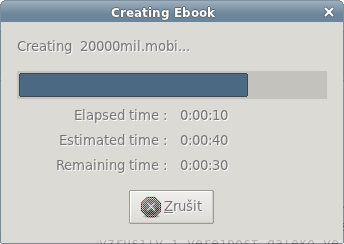
Konverze trvá několik sekund a v pracovním adresáři se objeví hromádka souborů. Program si sem uloží pracovní soubory, ale i popis celého projektu do souboru s příponou ebkproj, takže se k němu můžeme kdykoliv vrátit.
Zároveň samozřejmě v adresáři vznikne to hlavní – elektronické knihy ve formátech epub a mobi. V mém případě měl zdrojový txt soubor 750 KB a výsledek měl 340 KB (epub) a 950 KB (mobi). Knihy je pak možné číst v softwarových i hardwarových čtečkách.
Jednoduché a funkční
Program eCub používám především proto, že v něm můžu do knihy pohodlně vložit všechna metadata a kniha pak má ve čtečce správné jméno i autora. Program navíc umožňuje vytvořit knihu opravdu na úrovni, včetně kapitol, nadpisů a obsahu.
Takto vytvářené knihy jsem četl na iPhone ve čtečce Stanza (chce ePub) a nyní ve čtečce Amazon Kindle (formát mobi). V obou vše funguje výborně, jen iPhone nesnesl jednu kapitolu přes celou knihu, takže jsem zdrojový text vždy automaticky (příkazem split) dělil po 200 řádcích na menší části.
Reklama
Knihkupectví Kanzelsberger – hlavní partner speciálu Léto s (e)knihou
Síť knihkupectví po celé ČR, online prodej. Nabízíme více než 56 000 denně aktualizovaných záznamů knih všech žánrů: beletrie, dětské knihy, učebnice, slovníky, odbornou a technickou literaturu, historie, encyklopedie, hudebniny, mapy a atlasy.
www.kanzelsberger.cz | www.facebook.com/knihy.kanzelsberger
eCub pro mě byl dříve nepostradatelný právě na softwarové čtečce Stanza, která umí pracovat jen s formátem ePub. Zvykl jsem si na něj ale natolik, že v něm připravuji obsah i pro Kindle.